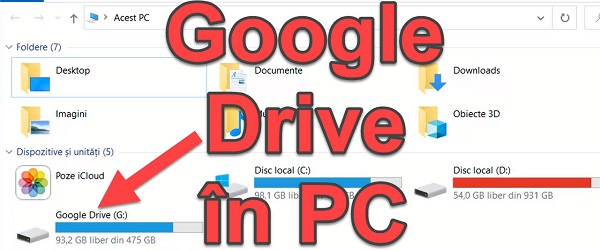
Windows Explorer チュートリアルの Google ドライブ パーティションとは何ですか?
Windows エクスプローラーで Google ドライブを分割するビデオ チュートリアルでは、Google ドライブを Windows エクスプローラーに取り込む方法を説明します。
[マイ コンピュータ] に Google ドライブのパーティションが作成されます。 これにより、PC とクラウド間のファイル交換がより便利になります。
Google ドライブとは
Google ドライブはクラウド内のオンライン スペースであり、Google アカウントを作成するとすべてのユーザーに提供されます。
通常の無料アカウントのユーザーには、15 GB のストレージがあります。
この 15 GB は、Gmail、フォト、ドライブなどのすべての Google サービスで共有されます。
より多くの収納スペースのために、毎月のサブスクリプションを支払う必要があります。
100 GB = 9.99 レイ / 月
200 GB = 13.99 レイ / 月
2 TB = 49.99 レイ/月
Google ドライブ ストレージをマイ コンピュータにマウントするにはどうすればよいですか?
Google ドライブのクラウド スペースは、ほとんどネットワーク ドライブのようにマウントできますが、そのためには、PC 用の特別な Google ドライブ アプリケーションを使用する必要があります。
- アプリケーションをインストールします
- Googleアカウントでログインするだけです
- PC の Google ドライブ フォルダから削除されたファイルは、復元できるように、さらに 30 日間 Google ドライブのゴミ箱に保管されます。
PC の Google ドライブ ストレージが優れているのはなぜですか?
容量が 15 GB の基本バージョンを参照する場合は、非常に重要なドキュメントを追加のバックアップとして保持することをお勧めします。
パソコン作業で稼いでいる人は、大切なファイルも保管できるように余分な容量を購入することをお勧めします
これは、時間を節約し、ローカルに保存されたバックアップと比較してセキュリティを強化するソリューションです.
Google サーバーに保存するもう 300 つの利点は、速度です。 500 ~ XNUMX Mbps の速度に簡単に到達できます。 これは、Google がルーマニアにもサーバーを持っているためです。
:のようなチュートリアル

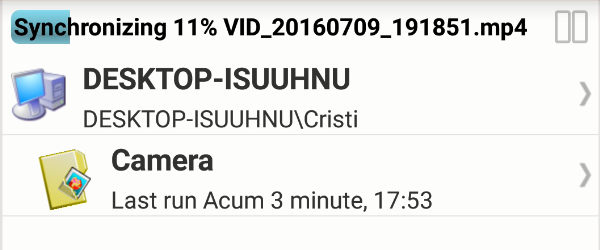
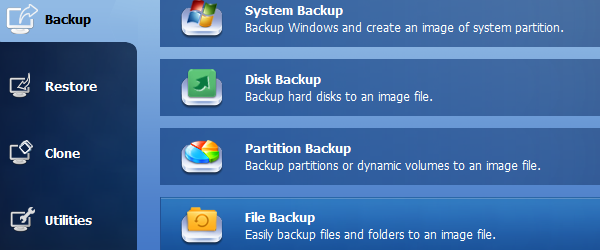
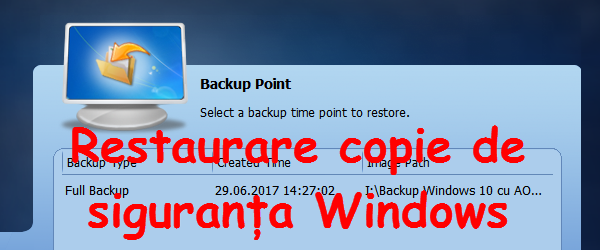
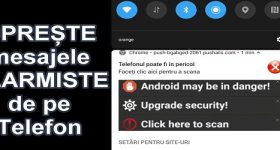







RaiDrive を長い間使用しており、複数のクラウド ストレージ プロバイダーから複数のストレージ ユニットをマウントできます。